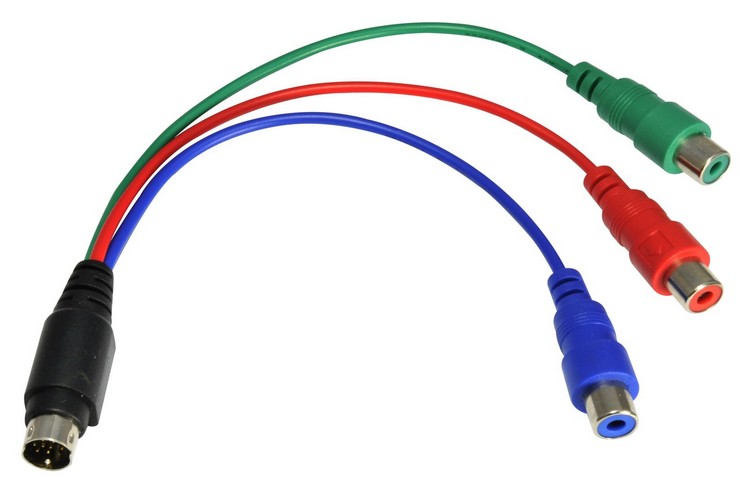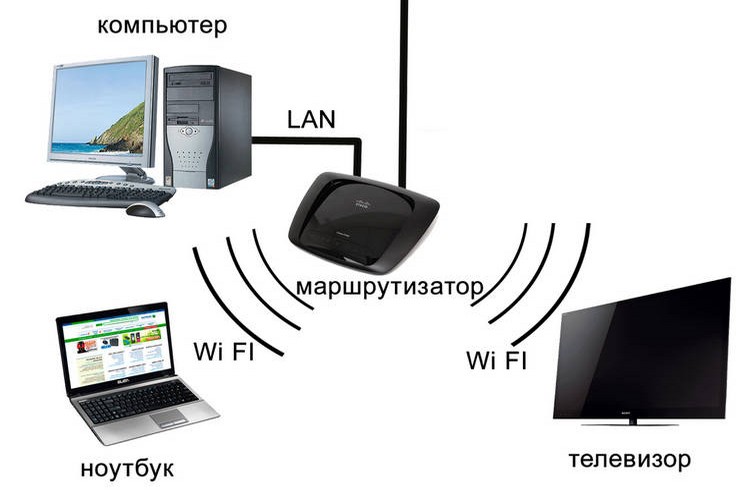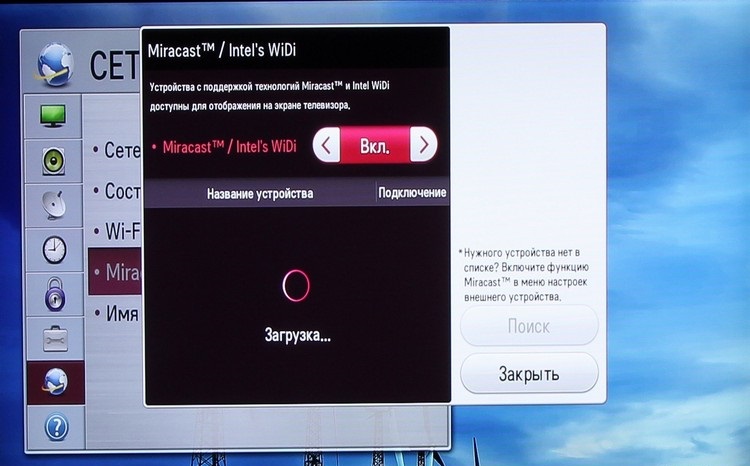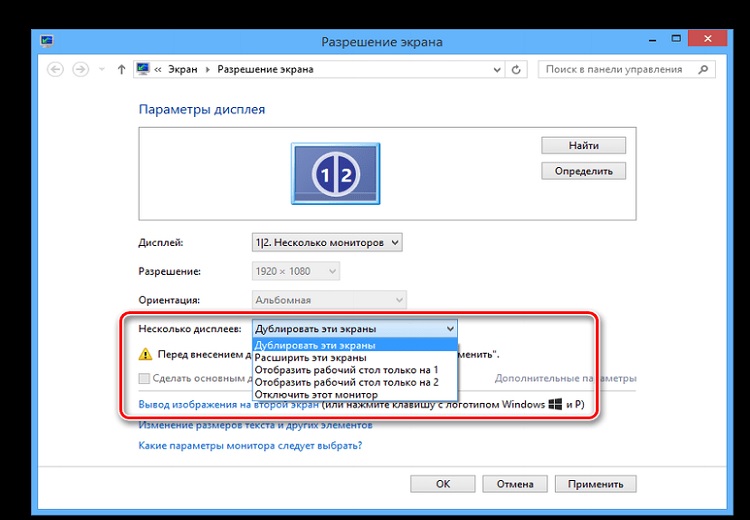Како повезати рачунар са ТВ-ом: начини повезивања путем кабла или Ви-Фи везе
 Савремени телевизор се може користити као спољни монитор за лични рачунар или лаптоп. И можете их повезати не само преко кабла, већ и преко бежичне везе.
Савремени телевизор се може користити као спољни монитор за лични рачунар или лаптоп. И можете их повезати не само преко кабла, већ и преко бежичне везе.
А ако је телевизор опремљен и подршком за Смарт ТВ, онда се генерално може додати као додатни уређај у локалну мрежу и размењивати податке са њим директно из Виндовс Екплорер-а.
Како повезати ТВ са рачунаром, које методе су пожељније и на које потешкоће корисник може наићи при томе?
Садржај
Зашто уопште повезати ТВ са рачунаром
Главни сценарији како се ово може користити у пракси:
- Користите телевизор као спољни монитор. Биће могуће дуплирати слику са главног екрана или добити проширену радну површину. Ово је згодно, на пример, када радите са видео уређивачима (Адобе Премиере, Сони Вегас) или трговачким терминалима (МетаТрадер и слично). На крају крајева, корисник ће добити више радног простора за смештај прозора.
- Гледајте видео високе дефиниције на ТВ екрану. Већина потрошачких монитора не подржава технологије као што су Долби Висион, ХДР 10 Про, Амбиент, које вам омогућавају да гледате филмове без губитка квалитета. Али у модерним телевизорима они се налазе свуда.
- Повезивање телевизора са рачунаром понекад је потребно за ажурирање фирмвера телевизора. Такође, корисник ће моћи брзо да пренесе податке са хард диска у интерну меморију телевизора.
Повезивање телевизора каблом
Могу се разликовати следеће опције повезивања (доступне зависе од тога који су портови доступни на ТВ-у који се користи):
- ХДМИ;
- ВГА;
- ДВИ;
- РЦА;
- С-видео;
- ЛАН (РЈ-45);
- УСБ.
ХДМИ
ХДМИ порт је дизајниран за пренос дигиталне слике и вишеканалног звука. Односно, уз његову помоћ можете приказати "слику" са рачунара на ТВ.
Главна предност ХДМИ-а је његова подршка за високу резолуцију и брзину освежавања. Можете да преносите слике до 8К и преко 120 кадрова у секунди.
Да бисте повезали рачунар са ТВ-ом преко ХДМИ-ја, морате:
- Искључите и рачунар и ТВ.
- Повежите их ХДМИ каблом. Телевизор мора да изабере ХДМИ Ин порт.
- Укључите ТВ, а затим рачунар.
- Подесите излаз слике са рачунара. У оперативном систему Виндовс 10, за ово морате да отворите „Подешавања“, идите на „Систем“, изаберите излазни формат слике (дупликација или проширење радне површине), подесите жељену резолуцију.
ВГА
ВГА порт се користи за излаз аналогне слике високе дефиниције. Али аудио сигнал се не преноси преко њега. Сходно томе, звук ће морати да се преведе на било који други начин (на пример, преко РЦА или повезивањем система звучника директно са рачунаром).
Алгоритам повезивања и повезивања је исти као код ХДМИ. Осим ако рачунар и ТВ не морају да се гасе (распоред конектора је такав да неће радити за затварање контаката).
ДВИ
Према техничким спецификацијама, сличан је ВГА, али постоји неколико разлика:
- и аналогни и дигитални сигнал се могу преносити преко ДВИ;
- ако ТВ подржава само аналогни сигнал, а рачунар емитује дигитални, онда ова веза неће радити.
Омогућава вам да прикажете слику у резолуцији до 2К. Али морате користити компатибилни кабл. И с тим у вези, морате бити опрезни, јер постоје 4 главне ревизије ДВИ (у зависности од тога који се сигнал преноси: аналогни или дигитални).
РЦА
РЦА се сада сматра застарелим форматом за пренос слике. Налази се само на веома старим видео картицама (до отприлике 2005-2007).
Омогућава излаз и репродукцију аналогне слике до 576п и звука (само стерео, нема подршку за вишеканални излаз).
Веза се врши овако:
- Помоћу 3-пинског кабла (који се често назива "лале"), повежите ТВ са рачунаром. Обавезно пратите редослед боја. Видео се преноси жутим каблом, звук црвеним и белим.
- На ТВ-у укључите РЦА као извор сигнала. Не морате ништа да конфигуришете на рачунару; такође нећете моћи да изаберете резолуцију.
С-видео
У С-Видео, слика се такође преноси у аналогном облику. Ради потпуно исто као РЦА, али се звук не преноси. То јест, мора се пренети на било који други начин.
Подешавање слике такође није доступно, резолуција ће бити до 576п.
ЛАН (РЈ-45)
ЛАН порт је доступан само на модерним телевизорима који подржавају Смарт ТВ.Преко њега можете "дистрибуирати" Интернет са рачунара или повезати телевизор на локалну мрежу. Препоручује се повезивање преко рутера.
То јест, алгоритам повезивања је следећи:
- Рачунар је повезан са рутером (може преко кабла, може преко ВиФи).
- Рутер је повезан са ТВ-ом РЈ-45 каблом.
У овом случају, веза се конфигурише преко веб интерфејса рутера. Неопходно је омогућити ЛАН, ФТП, ДЛНА подршку. Можда ћете такође морати да омогућите ДХЦП (аутоматски доделите локалну ИП адресу).
Са овом везом, телевизор ће имати приступ Интернету, а на њега можете и брзо да пребацујете датотеке са чврстог диска вашег рачунара.
УСБ
УСБ веза вам омогућава да брзо преносите датотеке са рачунара у интерну меморију телевизора. То јест, телевизор ће бити препознат као екстерни диск или флеш диск.
Али ову функцију не подржавају сви телевизори. На пример, није доступан у вебОС-у. За повезивање је потребан компатибилан УСБ кабл (мушки на мушки).
Бежично повезивање телевизора са рачунаром
ВиФи се најчешће користи за бежичну везу. Сходно томе, и рачунар и ТВ треба да буду лоцирани прилично близу један другом.
А ако се веза врши преко рутера (најчешће се то дешава), онда би требало да буде на удаљености од не више од 5 - 10 метара од уређаја.
Основне бежичне опције:
- ДЛНА;
- Мирацаст или ВиФи
- Цхромецаст;
- блуетоотх.
ДЛНА
У овом случају, локална мрежа ће бити организована између рачунара и ТВ-а.
А у зависности од функционалности Смарт ТВ-а, можете:
- Делите податке преко ВиФи мреже.
- Омогућите видео стримовање са чврстог диска рачунара (наравно, рачунар мора бити укључен).
Препоручује се организовање ДЛНА везе помоћу рутера (који ће деловати као „посредник“).
Алгоритам повезивања:
- Повежите ТВ са рутером преко ВиФи мреже.
- Повежите рачунар са рутером (на било који начин: преко ВиФи-а, преко кабла).
Такође, ДЛНА и ДХЦП морају бити омогућени у подешавањима рутера. У будућности је довољно да отворите апликацију на ТВ-у за скенирање локалне мреже (на пример, Кс-Плорер), укључите претрагу мрежних уређаја.
А затим преко ВиФи-ја, можете се повезати са било којим рачунаром на локалној мрежи да бисте копирали датотеке или стримовали видео.
Мирацаст или ВиФи
Мирацаст и ВиДи су протокол за бежични пренос видео записа високе дефиниције. Али ово ће функционисати само ако ову технологију подржава сам рачунар (то је његова мрежна картица) и ТВ (техничке спецификације можете проверити на веб локацији произвођача или у упутствима).
Алгоритам повезивања је следећи:
- Активирајте функцију на ТВ-у (у неким моделима је омогућена у подешавањима, на другим увек ради).
- На рачунару отворите "Подешавања", затим "Систем", изаберите "Екран", а затим - "Повежи бежични екран". Када први пут користите ову функцију, можда ћете морати да инсталирате додатне Виндовс компоненте. То јест, појавиће се захтев да их додате, потребно је да дате дозволу и сачекате да се инсталација заврши.
- Затим, са листе откривених бежичних екрана, изаберите ТВ на који желите да се повежете.
- Извршите синхронизацију. По правилу, захтев за повезивање ће се појавити на ТВ екрану, морате се сложити.
Цхромецаст
Овај начин повезивања се може користити ако је Андроид ТВ инсталиран на ТВ-у. У овом случају, Цхромецаст је тамо подразумевано подржан.
Алгоритам повезивања је следећи:
- Покрените Цхроме претраживач на рачунару. Овај претраживач је обавезан.
- У прозору претраживача изаберите икону бежичног приказа на траци за адресу. Појављује се листа компатибилних уређаја на које можете пренети слику. Изаберите ТВ.
Треба напоменути да се на овај начин може пренети само садржај прозора претраживача. И у исто време, рачунар са телевизором мора бити повезан на исту ВиФи мрежу (односно, локална мрежа се аутоматски организује између њих).
Блуетоотх
Ако у рачунару постоји Блуетоотх модул, постаје могуће даљински контролисати ТВ са Андроид ТВ-ом (верзија 8 и новија). Такође ће вам требати инсталиран Цхроме претраживач.
Алгоритам повезивања:
- На рачунару укључите претрагу Блуетоотх уређаја. По правилу, довољно је да кликнете десним тастером миша на одговарајућу икону у траци и изаберете "Додај уређај".
- Уверите се да је ТВ укључен, Блуетоотх је активиран у подешавањима (ако постоји таква ставка).
- Са листе откривених уређаја на рачунару изаберите ТВ.
- Сачекајте да се уређаји синхронизују.
А да бисте контролисали телевизор, мораћете или да користите Цхроме претраживач или да инсталирате апликацију треће стране (Цхроме Веб Плаиер и слично).
Подешавање слике након повезивања
Слика која се преноси са рачунара конфигурише се кроз одељак „Подешавања“ у оперативном систему Виндовс 10. Затим изаберите „Систем“, отворите картицу „Екран“. Тамо можете изабрати главни монитор, приказати слику на више екрана одједном, променити резолуцију, брзину освежавања екрана.
Релевантно само за жичану везу.
Ако се емитује аналогни сигнал (РЦА, С-Видео), онда се слика не може подесити тамо. Видео картица је директно одговорна за резолуцију, обраду, емитовање сигнала.
Подешавање звука након повезивања
Када се повежете преко ХДМИ-ја на рачунар, додатни уређај ће се појавити у подешавањима звука. То би требало да буде главно. Ово се може урадити из менија Звук на контролној табли.
Ако се користи ВГА или ДВИ, звук се подразумевано емитује на уграђени систем звучника рачунара. Можете га пребацити на ТВ преко 3,5 мм утичнице (потребан вам је кабл од 3,5 мм - РЦА). Или једноставно повежите спољни систем звучника директно на рачунар.
Када користите ВиДи, Мирацаст или Цхромецаст, звук се конфигурише на самом телевизору. Можете само да промените јачину звука, укључите еквилајзер (ако ТВ подржава ову функцију).
Уобичајени проблеми и решења
Најчешћи проблеми који се јављају приликом повезивања рачунара са ТВ-ом:
- Слика преко ХДМИ, ВГА или ДВИ није преко целог екрана. Препоручује се да изаберете „Прикажи само на ТВ-у“ у подешавањима везе, а затим подесите „нативну“ резолуцију за ТВ (проверите у упутствима, у већини случајева 1920 к 1080 пиксела).
- Када је повезан преко ХДМИ-ја, звук се не преноси. То значи да у Виндовс-у, подразумевано, аудио излаз није преко ХДМИ-ја. Морате да промените главни аудио излаз у подешавањима „Звук“ на контролној табли.
- Када се повеже бежично, слика није јасна, појављују се артефакти. Најчешће се јавља због чињенице да се уређаји налазе предалеко један од другог. Или је рутер једноставно преоптерећен и не може да се носи са преносом тока.
Све у свему, сасвим је могуће повезати ТВ са рачунаром.
За ово је најбоље користити ХДМИ, пошто је овај порт дизајниран за видео високе дефиниције, подржава 10-битно кодирање боја. А ако верујете рецензијама, онда има најмање проблема са таквом везом.
Корисни видео
Како повезати рачунар са ТВ-ом, научићете из видео снимка: